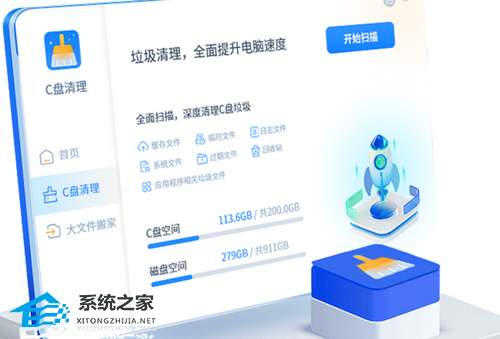Win11新电脑C盘明明没东西却爆满的处理方法 |
您所在的位置:网站首页 › c盘爆满但是没文件 › Win11新电脑C盘明明没东西却爆满的处理方法 |
Win11新电脑C盘明明没东西却爆满的处理方法
|
当前位置:系统之家 > 系统教程 > Win11新电脑C盘明明没东西却爆满的处理
Win11新电脑C盘明明没东西却爆满的处理方法
时间:2024-03-09 16:27:11 作者:lihong 来源:系统之家 1. 扫描二维码随时看资讯 2. 请使用手机浏览器访问: https://m.xitongzhijia.net/xtjc/20240309/297466.html 手机查看 评论 反馈  网盘下载
【干净无捆绑】真正纯净版的Win11 64位 专业版系统
网盘下载
【干净无捆绑】真正纯净版的Win11 64位 专业版系统
大小:3.59 GB类别:Windows 11系统 在Win11新电脑操作中,用户遇到C盘明明没有多少文件却显示空间已满的问题,不知道如何操作才能解决这个问题?接下来小编分享Win11新电脑C盘明明没东西却爆满的处理方法,帮助大家轻松释放C盘空间,让Win11新电脑运行更流畅。 Win11新电脑C盘明明没东西却爆满的处理方法: 方法一: 1. 首先,桌面【双击】打开此电脑,选择C盘后,点击【右键】,在打开的菜单项中,选择【属性】。 2. 本地磁盘(C:)属性窗口,切换到【常规】选项卡,然后点击【磁盘清理】。
3. 接着会弹出(C:)的磁盘清理窗口,要删除哪些文件,直接【勾选】就可以(需要清理更多,可以点击清理系统文件)。 4. 磁盘清理提示,确实要永久删除这些文件吗?如果没有问题,点击【删除文件】即可。 5. 另外还可以使用简单的命令进行清理,首先打开管理员权限的命令行或者Windows Powershell。然后输入【Dism /online /Cleanup-Image /StartComponentCleanup】命令。 6. 如果想知道自己清理完之后到底有多大,可以执行【Dism /Online /Cleanup-Image /AnalyzeComponentStore】命令查看。 方法二: 1. 按键盘上的【Win】键,或点击任务栏上的【开始菜单】,再选择已固定应用下的【设置】。 2. 当前路径为:系统>存储,可以看到各部分空间的占用情况,存储管理下,可以将存储感知(自动释放空间,删除临时文件,并管理本地可用的云内容)【打开】。 3. 当前路径为:系统>存储>清理建议,勾选【需要删除的临时文件】。
注意:如果需要回退,不要勾选以前的 Windows 安装文件。 4. 当前路径为:系统>存储清理建议>临时文件,查看高级选项后,会看到更清晰的文件介绍,根据自己的需要删除即可。 5. 当前路径为:系统>存储>存储感知,建议大家开启,打开后,每隔一段时间(支持自定义),系统就会自动清理临时文件释放空间。 方法三: 使用第三方C盘清理软件进行清理,推荐下载C盘一键清理工具
以上就是系统之家小编为你带来的关于“Win11新电脑C盘明明没东西却爆满的处理方法”的全部内容了,希望可以解决你的问题,感谢您的阅读,更多精彩内容请关注系统之家官网。 标签 Win11怎么清理c盘 C盘教程Windows升级失败错误代码0x80070490-【有效解决】 下一篇 > Win11C盘明明很大却分不出盘的解决方法 相关教程 电脑C盘内存满了怎么清理内存-七种方法轻松搞... Win11C盘瘦身最简单的方法 如何清理Win10电脑C盘的空间垃圾文件 C盘哪些东西可以清理掉的-电脑C盘可以清理的... Win10升级Win11后C盘满了-四招告别C盘爆满! C盘存储空间不足怎么办-解决C盘空间不足最简... 电脑C盘无法扩展怎么办-C盘无法扩展的解决方... C盘显示占用的内存空间和实际不一样怎么办 Win10如何彻底清理C盘-Win10C盘清理的最好方... 怎么能清理C盘让C盘空间更大-电脑C盘清理方法
Win11打开方式选择其他应用没反应怎么办?【有效解决】 
Win11自带屏幕录制怎么打开?Win11打开自带的屏幕录制功能方法 
Win11 23H2和22H2哪个更稳定?选哪个版本好? 
Win11笔记本无法调节屏幕亮度的三种解决方法 发表评论共0条  没有更多评论了
没有更多评论了
评论就这些咯,让大家也知道你的独特见解 立即评论以上留言仅代表用户个人观点,不代表系统之家立场 |
【本文地址】
今日新闻 |
推荐新闻 |